イーサやビットコインのNFTをひとつのウォレットで管理したい!

Magic Eden Walletの特徴について教えてほしいな
このようなお悩みを解消します。
こんにちは、あいず (@eyezroom ) です。
イーサのNFTとビットコインのNFT(Ordinals)をひとつのウォレットで管理したいと思ったことはありませんか?
じつは、イーサリアムやビットコイン、ソラナなど様々なブロックチェーンのNFTを一括管理できる「マルチチェーンウォレット」というものがあるんです。
この記事では、マルチチェーンに対応したMagic Eden Walletの作り方と使い方についてやさしく解説していきます。
これまでは、イーサなら「メタマスク」、ビットコインなら「Ordinals Wallet」や「Xverse Wallet」が一般的でしたね!
\ すべての手数料が0円! /
最短10分でスタートできる!

@eyezroom
- メーカー勤務の副業ブロガー
- 副業月収5万円以上
- 2022年4月からNFTを100点以上売買
- 株式投資6年・仮想通貨投資3年
- 妻と1歳の息子の3人暮らし
Magic Eden Walletとは?
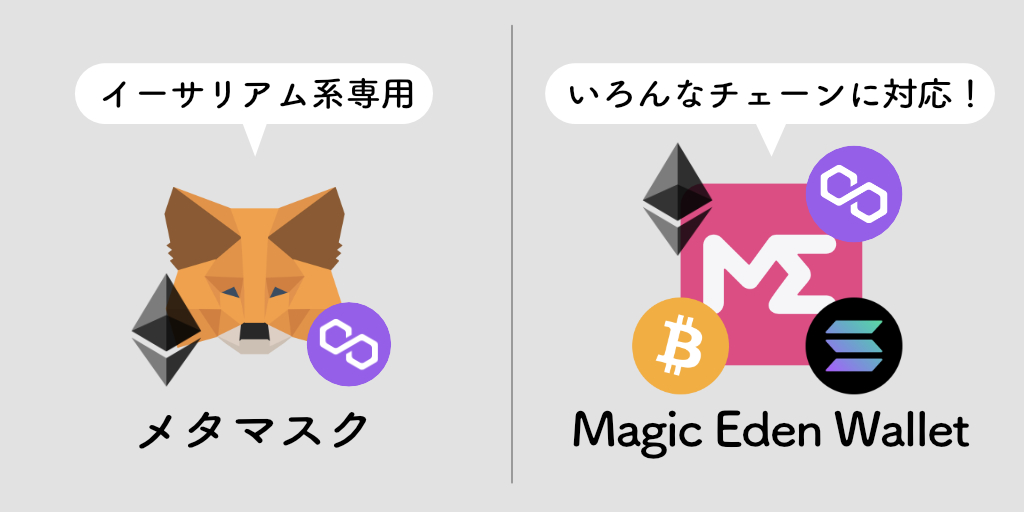
Magic Eden Walletとは、NFTマーケットプレイスのMagic Edenが提供しているNFTや仮想通貨を保管できるお財布のことです。
Magic Eden Walletには次の特徴があります。
- ビットコイン、イーサリアム、ソラナなど複数のブロックチェーンのNFTを一括管理できる
- 各ブロックチェーン間の仮想通貨を簡単に交換(スワップ)できる
- Magic EdenにNFTを簡単に出品できる
メタマスクはイーサリアム専用のウォレットだったのに対して、Magic Eden Walletはイーサリアムだけでなく、ビットコインやソラナなど複数のブロックチェーンに対応したウォレットです。
複数のブロックチェーンに対応したウォレットを「マルチチェーンウォレット」といいます。
ウォレットの比較
ここでは利用者の多いウォレットの比較をまとめておきます。
Magic Eden Wallet | 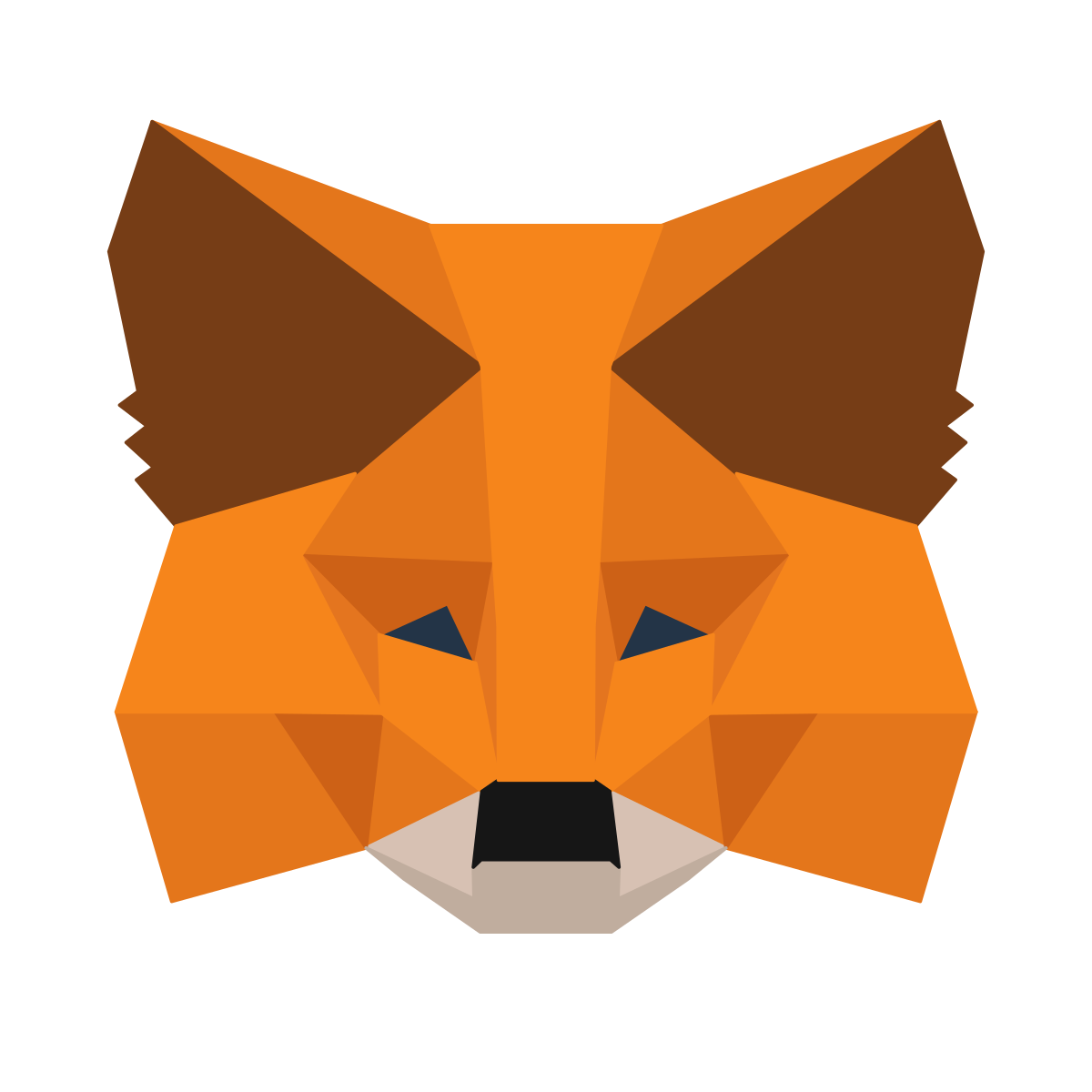 MetaMask | 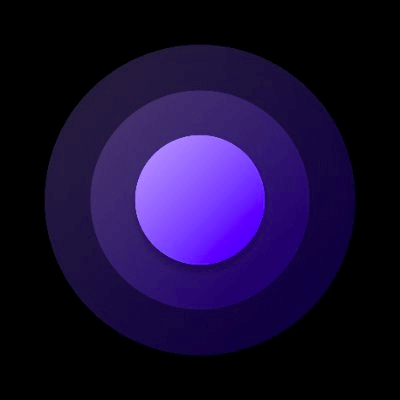 Ordinals Wallet | |
| 運営 | Magic Eden 2019年〜 | ConsenSys 2014年〜 | Ordinals Wallet 2023年〜 |
| 対応チェーン | ビットコイン イーサリアム ポリゴン ソラナ | イーサリアム ポリゴンなど | ビットコイン |
| スマホ対応 | |||
| パソコン対応 | |||
| 取引所からの入金 | コインチェック GMOコイン ビットバンク | 全取引所OK | GMOコイン |
| 公式リンク | Magic Eden | MetaMask | Ordinals Wallet |
| 解説記事 | 本記事 | 記事リンク | 記事リンク |
Magic Eden Walletはスマホ非対応という点に注意!
Magic Eden Walletの作り方
Magic Eden Walletを作る手順は以下の5ステップです。
- Chrome拡張機能をインストール
- ログインパスワードを設定
- リカバリーフレーズの確認
- ウォレット復元テスト
Magic Eden Walletはパソコンのみで使うことができます。
>>スマホユーザーにオススメのウォレット「Ordinals Wallet」はこちら
手順1:Chrome拡張機能をインストール
- Chrome拡張機能をインストール
- ログインパスワードを設定
- リカバリーフレーズの確認
- ウォレット復元テスト
まずはGoogle ChromeにUniSat Walletの拡張機能をインストールします。
Magic Eden Walletの偽サイトが現れる可能性もあるので注意してください。Google検索のトップに偽サイトが掲載されていることもあるため、必ず公式サイトか上記リンクからインストール!
上記リンクは安全です!
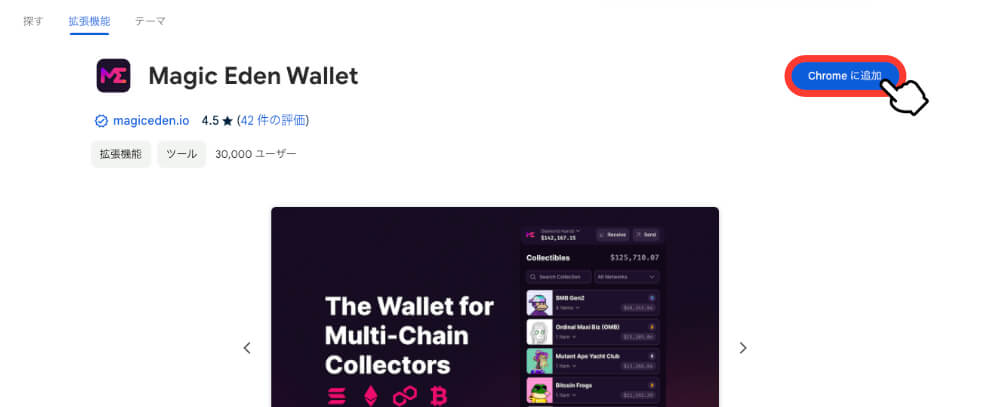
「Chromeに追加」をクリック。
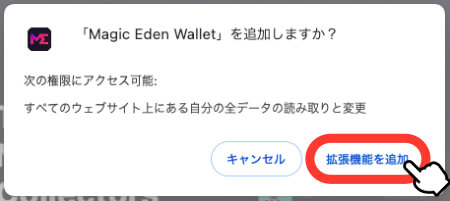
「拡張機能を追加」をクリック。
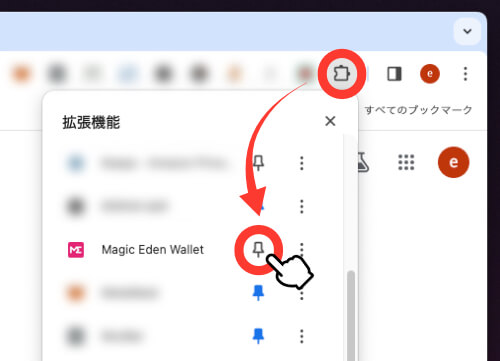
ブラウザ右上の「」から拡張機能メニューをひらき「Magic Eden Wallet」の「」をクリック。
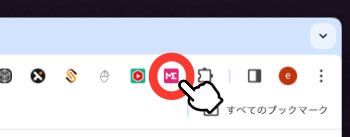
ブラウザ右上にMagic Eden Walletのアイコンが表示されていればインストール完了です。
手順2:ログインパスワードを設定
- Chrome拡張機能をインストール
- ログインパスワードを設定
- リカバリーフレーズの確認
- ウォレット復元テスト
Magic Eden Walletを開くときに使うログインパスワードを設定していきます。
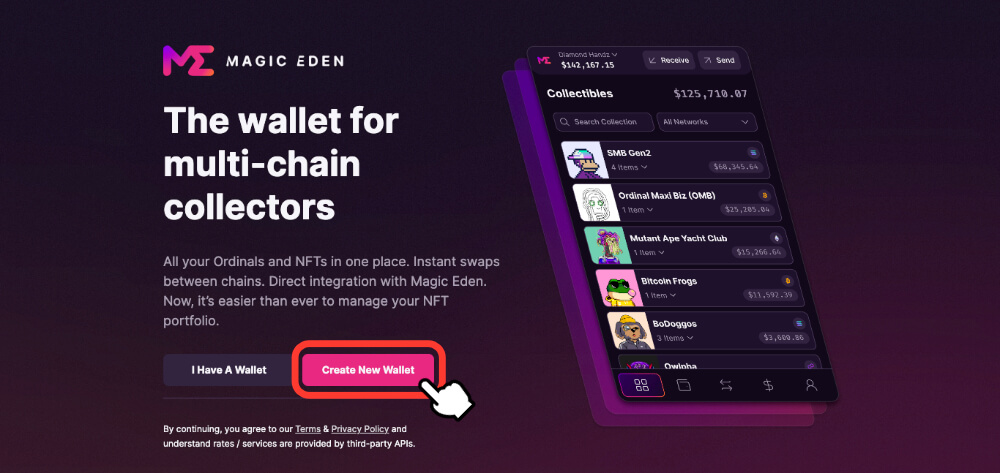
「Create new Wallet」をクリック。
この画面が表示されないときは、先程インストールした拡張機能のアイコンをクリック!
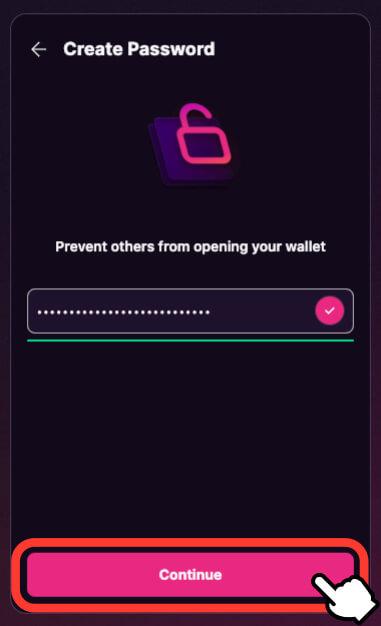
任意の英数字でパスワードを入力したら「Continue」をクリック。
“123456789”や”abcdefghi”など、パスワードが簡単なものすぎるとContinueボタンを押せないので注意!
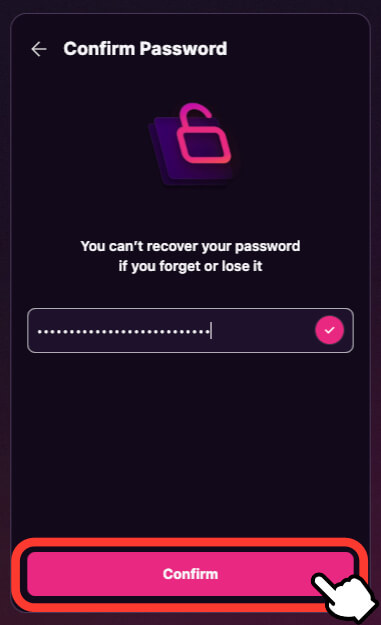
ログインパスワードを再入力して「Confirm」をクリック。
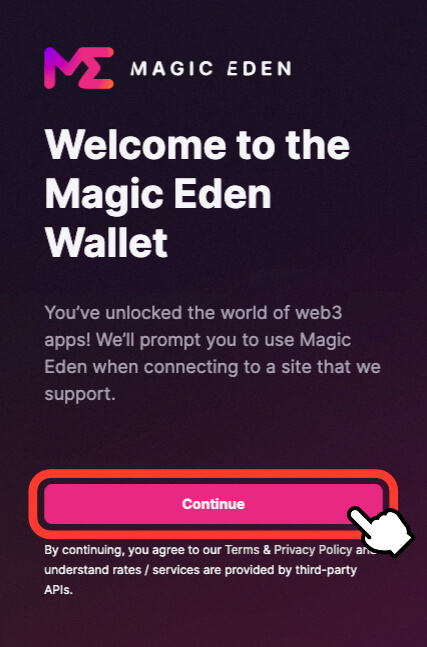
「Continue」をクリック。
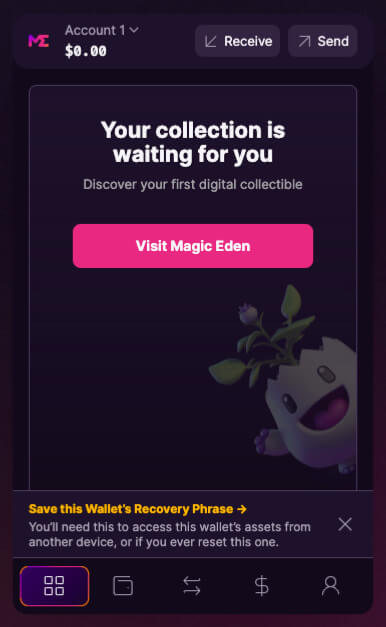
この画面が表示されたらMagic Eden Wallet作成完了です。
手順3:リカバリーフレーズの確認
- Chrome拡張機能をインストール
- ログインパスワードを設定
- リカバリーフレーズの確認
- ウォレット復元テスト
リカバリーフレーズとは、ウォレットを復元するためのパスワードです。
Magic Eden WalletのChrome拡張機能を消してしまった時や、パソコンを買い替えたときなどにリカバリーフレーズを入力すればウォレットを復元することができます。
逆に言えば、リカバリーフレーズを忘れると復元不可能になってしまうってこと!
それでは確認していきましょう。
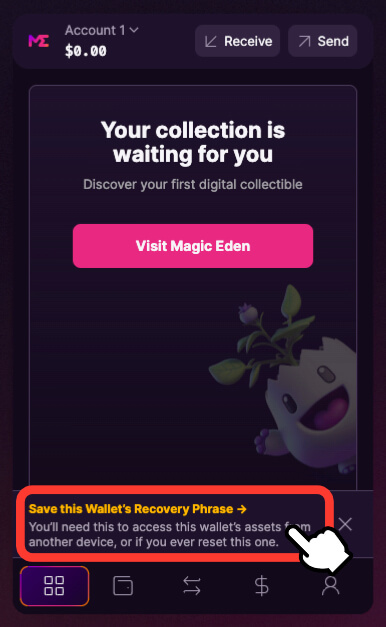
画面下の「Save this Wallet’s Recovery Phrase」をクリック。
「Save this Wallet’s Recovery Phrase」が表示されていないとき
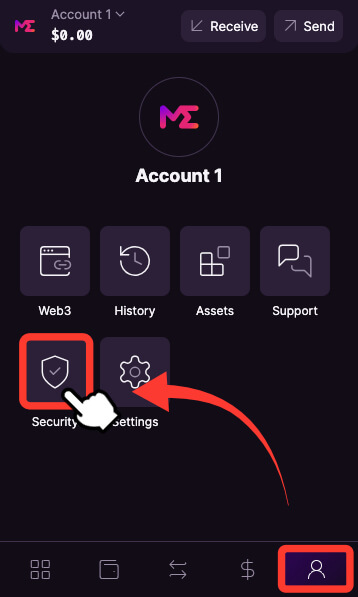
下部メニューの「」から「」をクリック。
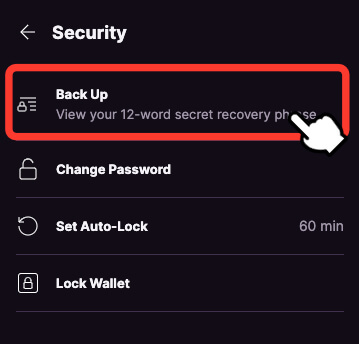
「Back Up」をクリック。
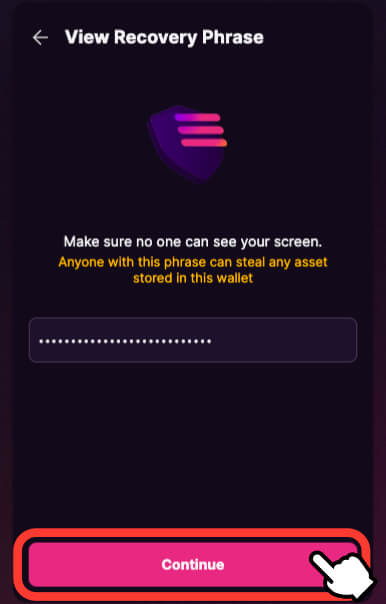
ログインパスワードを入力して「Continue」をクリック。
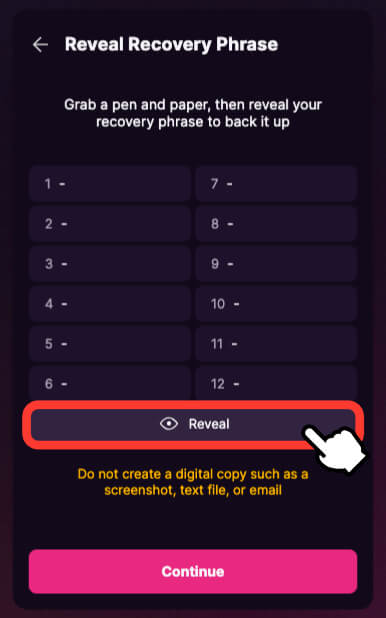
「Reveal」をクリック。
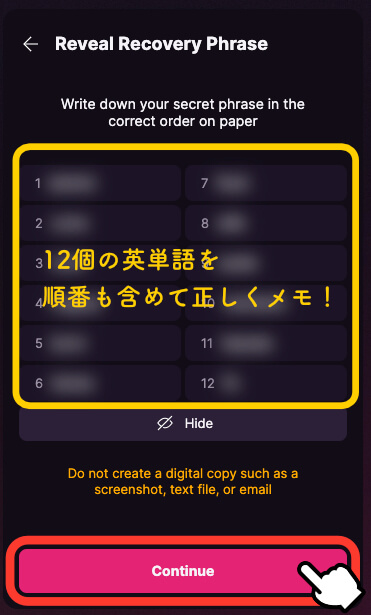
表示された12個の英単語を順番どおり「紙」にメモしましょう。
メモできたら「Continue」をクリック。
リカバリーフレーズは誰にも教えないこと!また、セキュリティを考えると、パソコン上のメモやスクリーンショットはおすすめできません。
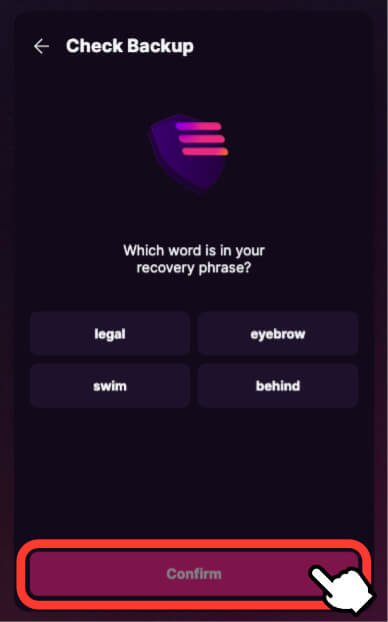
表示された4つの英単語から、リカバリーフレーズに含まれていたものを選択して「Confirm」をクリック。
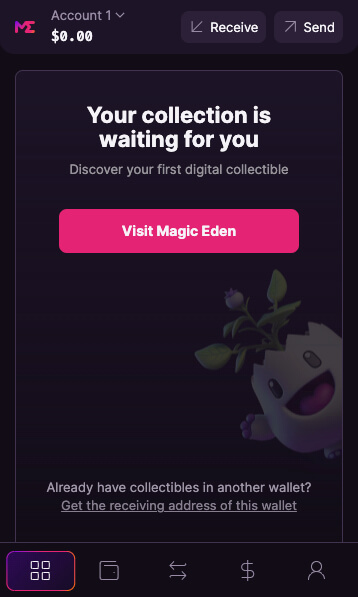
これでリカバリーフレーズの確認は完了です。
手順4:ウォレット復元テスト
- Chrome拡張機能をインストール
- ログインパスワードを設定
- リカバリーフレーズの確認
- ウォレット復元テスト
最後に、リカバリーフレーズが正しくメモできているか、ウォレットの復元テストで確認しましょう。
やらない人が多いけど、超重要な作業です!
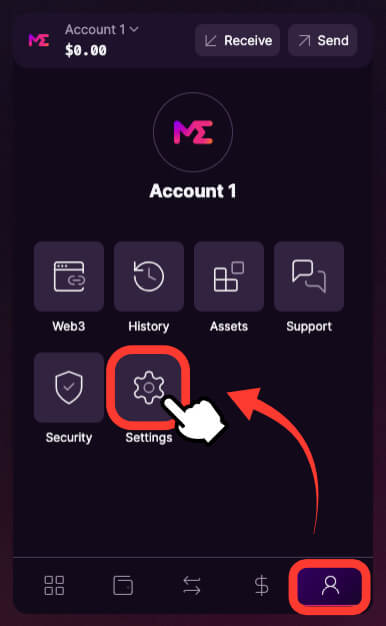
下部メニューの「」から「」をクリック。
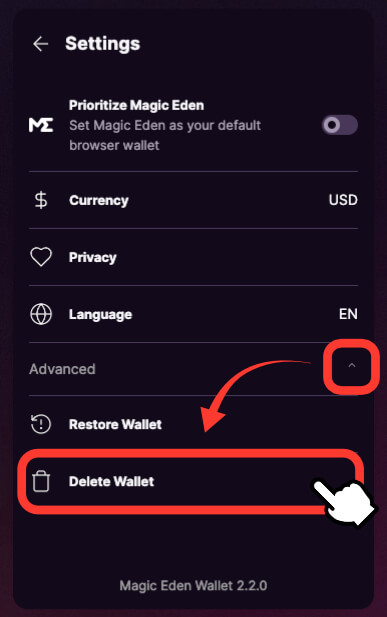
「Advancedメニュー」をひらいて「Delete Wallet」をクリック。
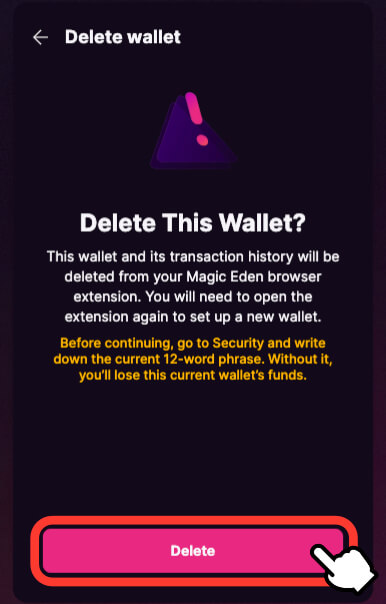
「Delete」をクリック。
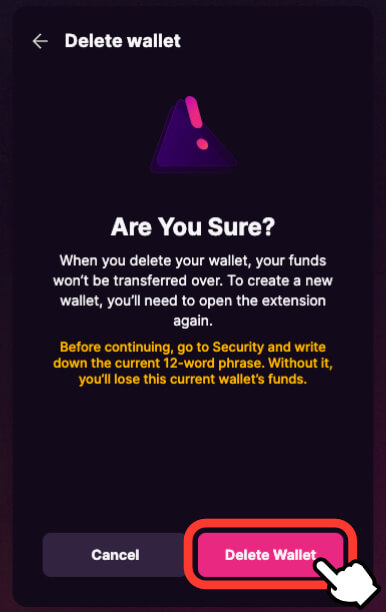
「Delete Wallet」をクリック。
これで拡張機能上からMagic Eden Walletのログインデータが削除されます。
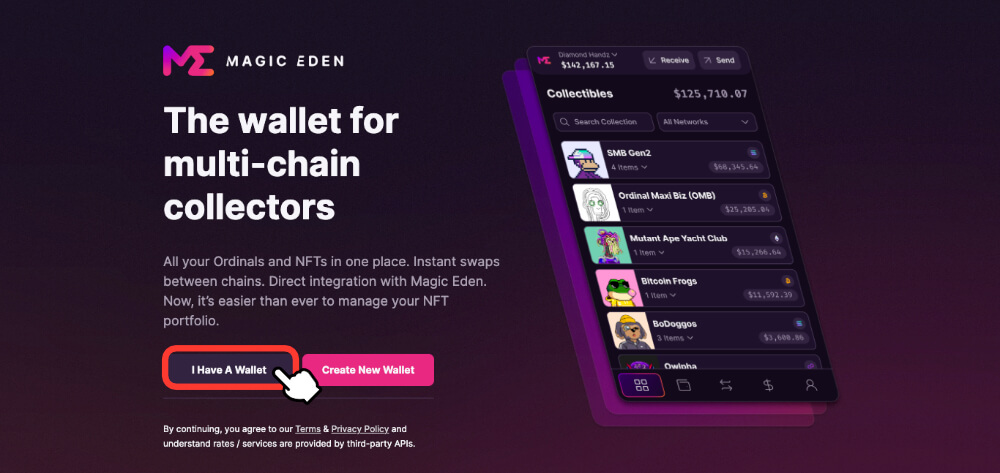
拡張機能のMagic Eden Walletをクリックしてひらいたページの「I Have A Wallet」をクリック。
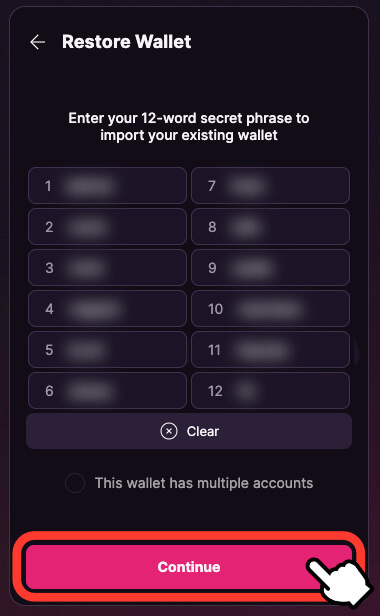
手順3で確認したリカバリーフレーズを入力したら「Continue」をクリック。
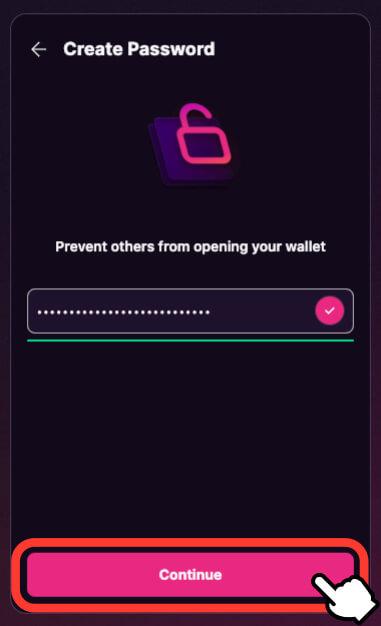
任意の英数字でパスワードを入力したら「Continue」をクリック。
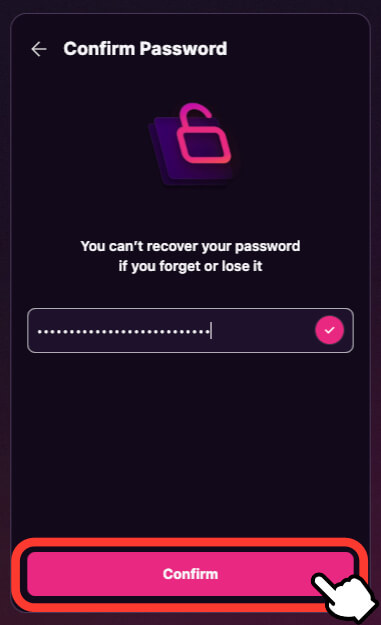
ログインパスワードを再入力して「Confirm」をクリック。
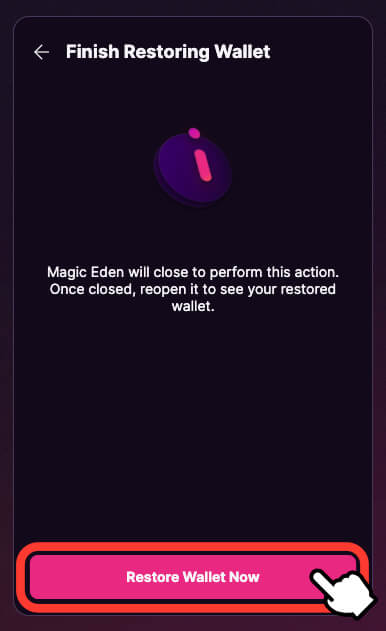
「Restore Wallet Now」をクリック。
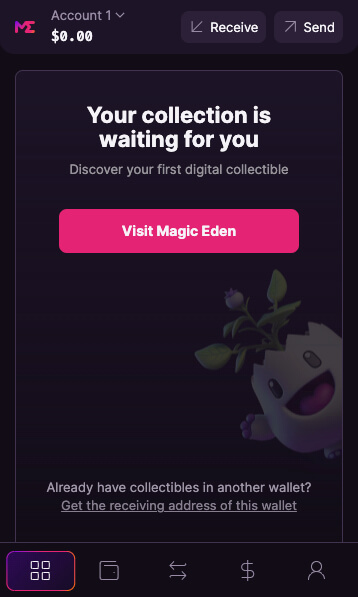
ふたたびこの画面が表示されたら復元成功です。
うまくいかなかった場合は復元作業に再チャレンジ!それでもダメなら手順1からやり直して新しいウォレットを作りましょう!
Magic Eden Walletの使い方
Magic Eden Walletにビットコイン・イーサリアムを入金する方法、Ordinalsを受け取る方法を解説します。
ビットコインを受け取る(入金する)
Magic Eden Walletで付与される「bc1q〜」ではじまるアドレスへの送金は、コインチェック
、GMOコイン、ビットバンク
などの取引所から可能です。
以下の記事を参考にして、取引所からMagic Eden Walletにビットコインを送金しましょう。
ビットフライヤーは「bc1q〜」ではじまるアドレスへの送金に対応していないので注意!
\Ordinalsをはじめるならおすすめ!/
ビットコイン受け取り用のアドレス取得方法
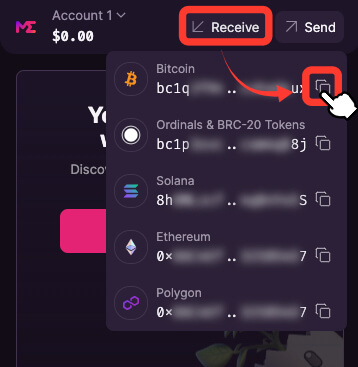
Bitcoinの「bc1q〜」ではじまるアドレスの「」をクリックすると、ウォレットアドレスがクリップボードにコピーされます。
Ordinalsを受け取る
Magic Eden WalletのOrdinals受け取り用のアドレス取得方法は以下のとおりです。
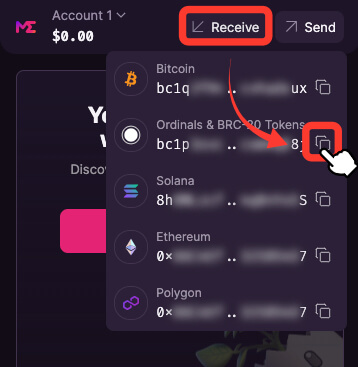
Ordinals & BRC-20Tkensの「bc1p〜」ではじまるアドレスの「」をクリックすると、ウォレットアドレスがクリップボードにコピーされます。
Ordinalsを受け取れるのは「bc1p〜」のアドレスだけ!ビットコインの「bc1q〜」のアドレスだと受け取れません!
イーサリアムを受け取る(入金する)
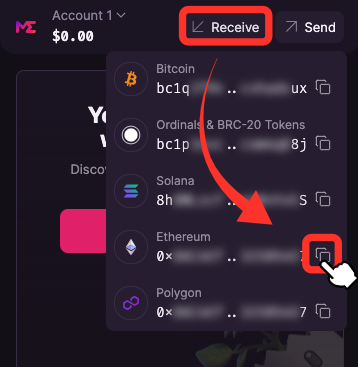
Ethereumの「0x〜」ではじまるアドレスの「」をクリックすると、ウォレットアドレスがクリップボードにコピーされます。
Magic Edenと接続する
Magic Eden WalletをMagic Edenで使うためには「接続(Connect)」という作業が必要です。
ここでは接続方法について解説します。
Magic Edenと接続する方法
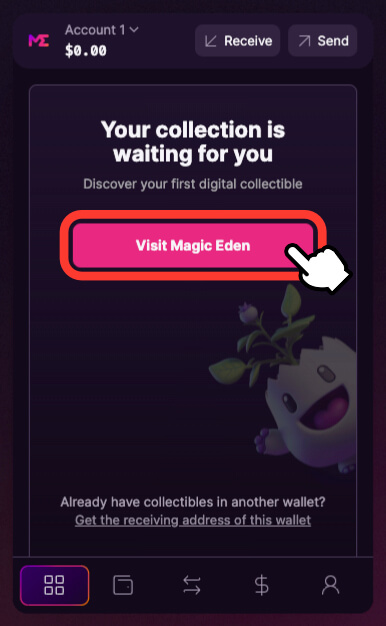
Magic Eden Walletのトップから「Visit Magic Eden」をクリック。
Magic Edenに直接アクセスしてもOK!
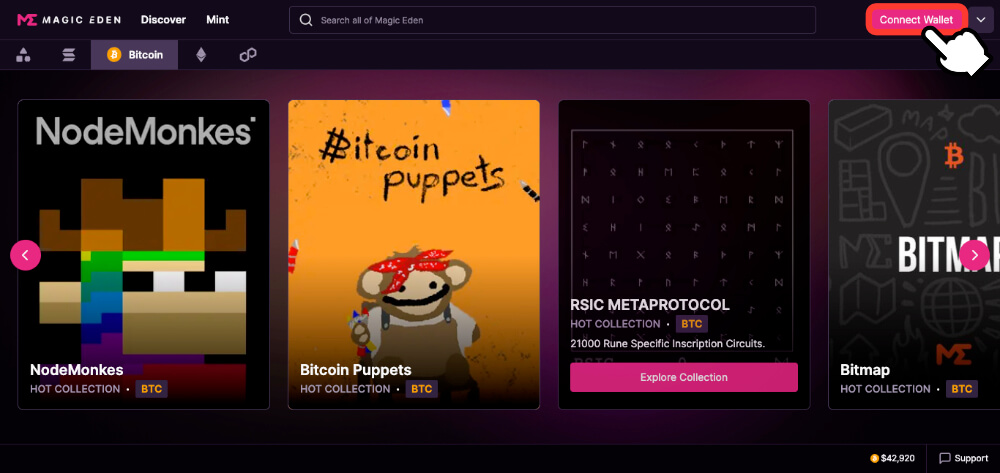
Magic Edenトップページの「Connect Wallet」をクリック。
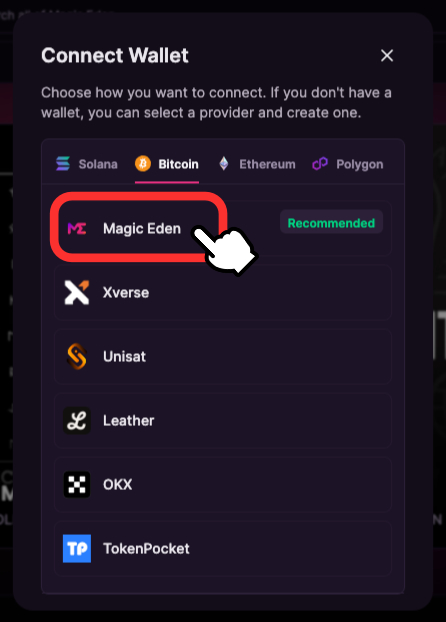
「Magic Eden」をクリック。
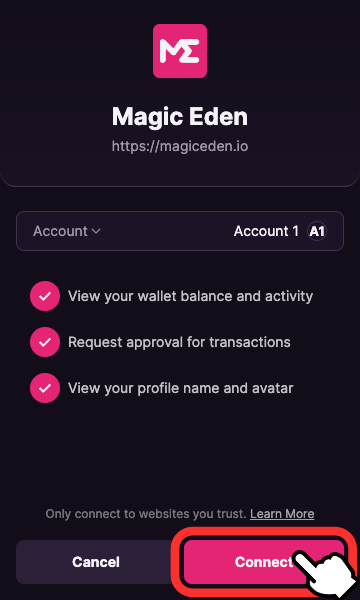
「Connect」をクリック。
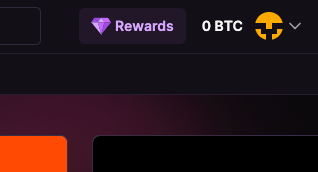
画面右上の表示がこのようになったら接続完了です。
これまでMagic Edenを使ったことがない人はこれで完了です!
過去のウォレットとのひも付け
これまでMagic Edenを使ったことがある場合、過去に接続したウォレットと今回作成したMagic Edenのウォレットをひも付けることができます。
過去の利用実績などを引き継げるので、これから予定されているMagic Eden内のエアドロなどで有利になりそう!
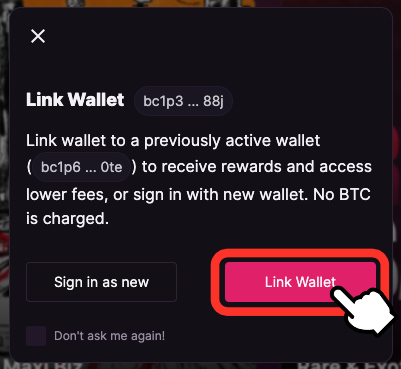
これまでMagic Edenを使ったことがあると、Magic Eden Wallet接続後にこのようなメッセージが出るので「Link Wallet」をクリック。
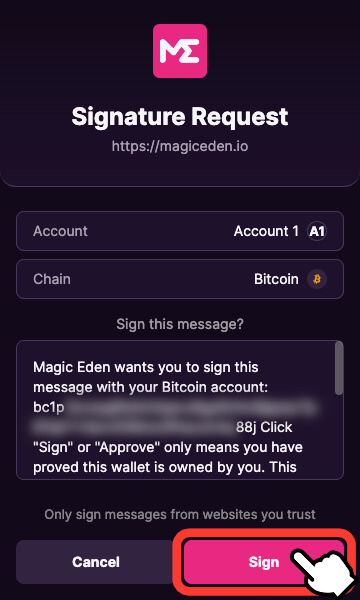
「Sign」をクリックしたらひも付け完了です。
よくある質問
Magic Eden Walletに関してよくある質問をまとめておきます。
おわりに:Ordinalsを買ってみよう!
Magic Eden Walletの作成と入金ができたら、ぜひOrdinalsを買ってみてください!
まずはMagic Edenにアクセスしてお気に入りの作品を探してみてくださいね。
それでは:)